
Windows Windows ရှိ "ခြင်းတောင်း" သည် disk မှလုံးဝမဖယ်ရှားသေးသောဖိုင်များကိုယာယီသိုလှောင်ရာနေရာတစ်ခုဖြစ်သည်။ Folder တစ်ခုလိုပဲသူ့ရဲ့နေရာရှိတယ်, ဒီနေ့မှာငါတို့ကဒီအကြောင်းကိုပြောပြလိမ့်မယ်, ဒီအကြောင်းကိုကျွန်တော်တို့ပြောမယ်, ဒီဟာကို desktop ကပျောက်ကွယ်သွားမှာပါ။
နည်းလမ်း 2- "Desktop icon parameters"
အဓိကစနစ်အစိတ်အပိုင်းများ၏ desktop componcuts ၏ desktop shortcuts ထဲသို့ထည့်ပါ, "ခြင်းတောင်း" နှင့်သက်ဆိုင်သည်။ ၎င်းသည် OS ၏ "parametersters" မှတစ်ဆင့်ဖြစ်နိုင်သည်။ ထို့အပြင် PRO နှင့်၎င်း၏ကော်ပိုရိတ်အယ်ဒီတာအဖွဲ့ဘုတ်အဖွဲ့တွင်ပါ။နည်းလမ်း 3: ကိုယ်ပိုင်တံဆိပ်ဖန်တီးခြင်း
အကယ်. သင်သည် operating system ၏ "parametersters" ကိုတူးဖော်လိုပါကသို့မဟုတ်သင်အသုံးပြုသော Windows version တွင် "local Group Polician editor" တွင်မပါ 0 င်ပါ ပုံမှန်ဗလာဖိုလ်ဒါ။
- မည်သည့်အဆင်ပြေသောအခမဲ့ desktop တည်နေရာမဆို context menu ကိုခေါ်ဆိုရန် (PKM) တွင် "Create Menu" - "Folder" ကိုရွေးပါ။
- ၎င်းကို Context menu ရှိသင့်လျော်သောပစ္စည်းကိုသုံးပြီးသို့မဟုတ်ကီးဘုတ်ပေါ်ရှိ F2 ကို နှိပ်. ၎င်းကို နှိပ်. အမည် နှိပ်. အမည်ပြောင်းပါ။
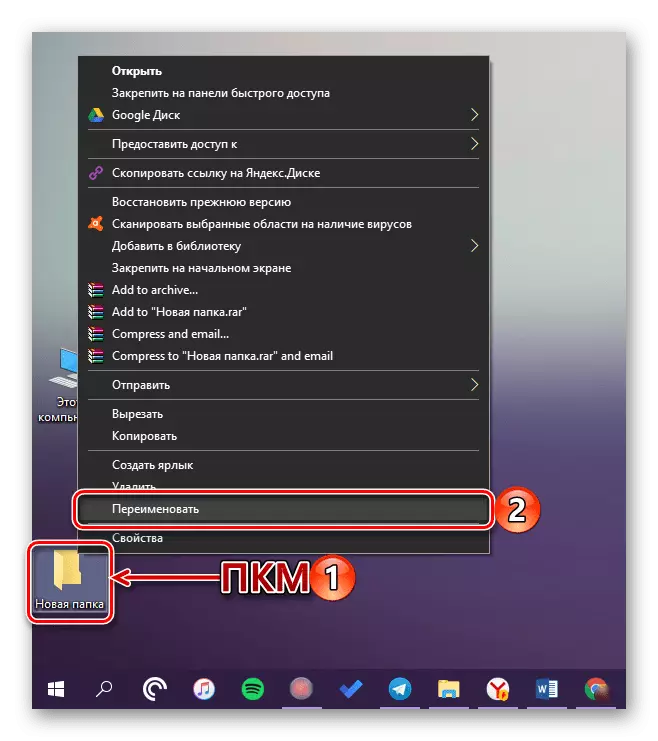
အောက်ပါအမည်ကိုရိုက်ထည့်ပါ။
တောင်း။ {645ff040-5081-101b-9F08-008-0000-009-00aa002f954e}
- "Enter" ကိုနှိပ်ပါ။ ပြီးနောက်သင်ဖန်တီးထားသောလမ်းညွှန်သည် "ခြင်းတောင်း" သို့ပြောင်းလဲလိမ့်မည်။

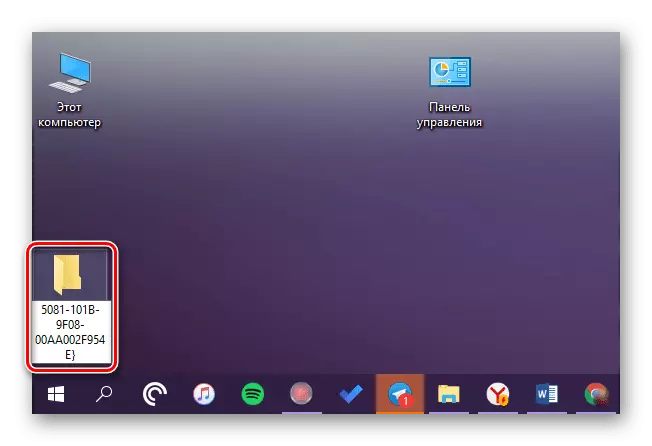

ဖတ်ရန်: desktop windlovs 10 မှတံဆိပ် "တောင်း" ကိုဘယ်လိုဖယ်ရှားရမလဲ
ကောက်ချက်
ယနေ့တွင် "တောင်း" ဖိုင်တွဲသည် Windows 10 တွင်တည်ရှိပြီးပျောက်ကွယ်သွားခြင်းဖြင့် desktop သို့၎င်း၏တံဆိပ်ကိုမည်သို့ပြန်ပို့ရမည်ကိုယနေ့ကျွန်ုပ်တို့ပြောခဲ့သည်။ ဤဆောင်းပါးသည်သင့်အတွက်အသုံးဝင်မည်ဟုကျွန်ုပ်တို့မျှော်လင့်ပါသည်။ အကယ်. ၎င်းကိုပြန်လည်သုံးသပ်ပြီးနောက်မေးခွန်းများကျန်ရှိနေသေးသောမေးခွန်းများမှာမှတ်ချက်များတွင်ရဲရင့်စွာမေးကြသည်။
